כיצד לצרוב קובץ ISO משורת הפקודה ב-Windows 10
כפי שאתה אולי יודע, Windows 10 מאפשר לך לצרוב קבצי ISO ללא כלים של צד שלישי. יכולת זו נוספה ב-Windows 7. כל מה שאתה צריך זה דיסק CD/DVD ריק ואיזה קובץ ISO. תכונה פחות מוכרת של Windows היא היכולת לצרוב קובץ ISO משורת הפקודה. בוא נראה איך אפשר לעשות את זה ב-Windows 10.
יש כלי isoburn ב- Windows 10, זה כלי מובנה שנשלח כברירת מחדל עם Windows 10. זה ממוקם בתיקייה הבאה:
C:\windows\system32\isoburn.exe
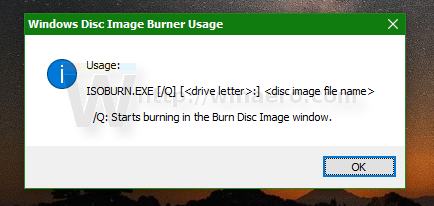 לכלי השירות יש את תחביר השימוש הבא:
לכלי השירות יש את תחביר השימוש הבא:
ISOBURN.EXE [/Q] [:] נתיב_to_iso_file
אם תספק את האגרומנט /Q, הוא יתחיל לצרוב מיד בחלון Burn Disc Image.
הארגומנט היחיד הנדרש הוא הנתיב לקובץ ISO. אם אתה מציין רק את זה, isoburn מציג את חלון צריבת תמונת דיסק שבו עליך לבחור את אות הכונן שהוקצתה לכונן כותב התקליטורים/DVD שלך.
לכן, כדי לצרוב קובץ ISO משורת הפקודה ב-Windows 10, עליך לבצע את הפעולות הבאות.
- פתח את שורת הפקודה.
- הקלד את הדברים הבאים בחלון הפקודה שנפתח:
ISOBURN.EXE /Q E: c:\data\Window10.ISO

ודא שאתה מחליף את הטקסט E: בשורת הפקודה באות הכונן האמיתית של הכונן האופטי במערכת ההפעלה שלך וגם בנתיב האמיתי לקובץ ISO.
זהו זה.
